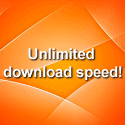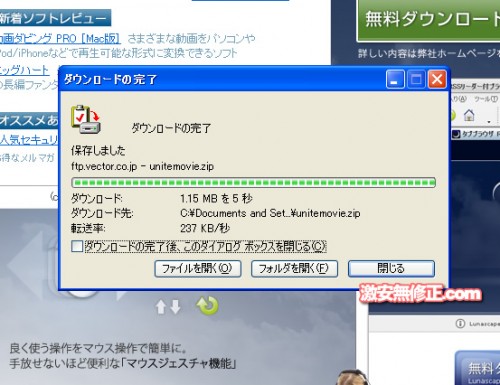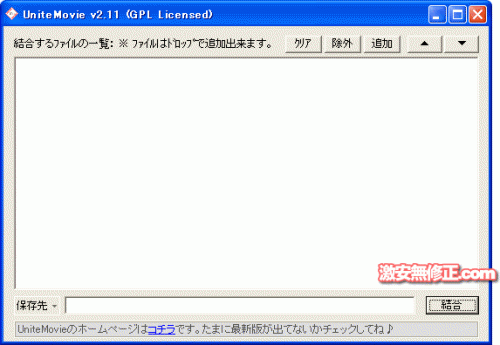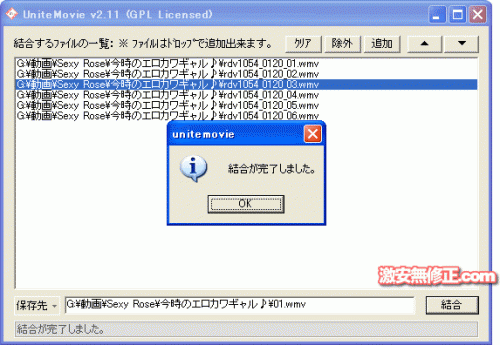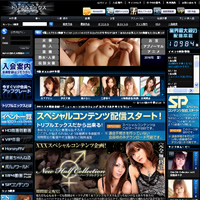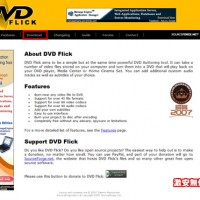『UniteMovie』をダウンロードしよう
アダルト無修正動画配信サイトでよく見かけるのが、動画をシーンごとに区切って配信しているパターンです。 1つ1つのダウンロードに時間がかからないのでありがたいんですが、見る時にはやっぱり1本につながっていて欲しいものですよね。
また、アダルト無修正動画を『DVD Flick』を使ってDVDに焼く場合、シーンごとに分かれているとちょっと厄介な事になります。 というのも1つのファイルを1タイトルとして扱うので、次のシーンにスキップできないといった事が起きます。
ま、難しい話しはしませんが、要するに不便な事になるという事です。
そこで、今回登場するのは『UniteMovie』というフリー(無料)ソフトです。
このソフトは同じ条件でエンコードされた動画を一つに結合してくれるとっても便利なソフトなんです!!
シーン別に分けられた動画をダウンロードすると以下のようになりますよね。
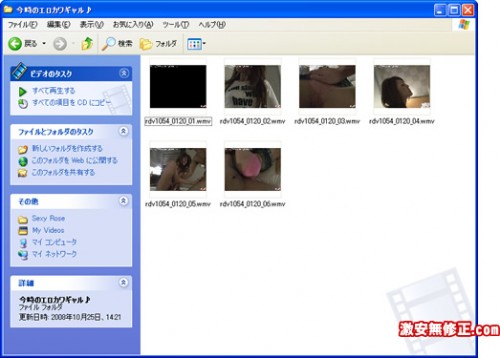
これを一つの動画にまとめましょう、というのが『UniteMovie』なんです(^^)
ちなみに対応形式は以下の通りです。
(rm,mpg,avi,asf,wmv,mov,flv,3gp,3g2,mp4,m4v,amc,mp3,wma,wav,m4a)
それでは早速『UniteMovie』をダウンロードしてみましょう。
上のリンクをクリックすると、Vector(※1)のダウンロードページが開きます。ダウンロードは自動で行われるのでしばらく待ちましょう。
(※1)有料、無料の優れたさまざまなソフトがダウンロードできるサイト。UniteMovieは無料ですのでご安心を!!
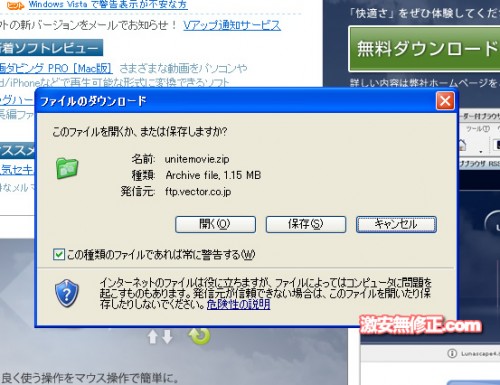
ファイルは圧縮ファイルなので、とりあえずデスクトップにでも保存しましょう。
ダウンロードができ、解凍すると下のようなフォルダができます。

この中に以下のようなソフトが入っています。
お持ちのパソコンによってアイコンの形状が違いますので、それは気にしなくて大丈夫です。
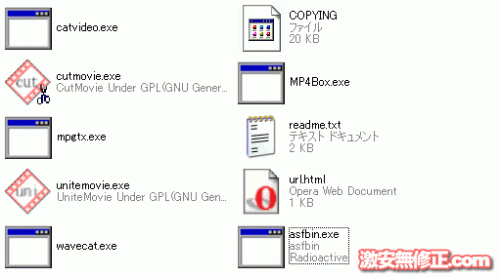
上画像の右下の「asfbin.exe」は後から追加したものです。
結合する動画ファイルの種類によって、後から揃えなければなりません。
必要なものはUniteMovie作者さんのページから確認してください。詳しく説明して下さっていますので。
『UniteMovie』を使ってみよう
それでは実際に『UniteMovie』を使ってみましょう!!
まずは先ほどのフォルダの中にある、「unitemovie.exe」をダブルクリックして『UniteMovie』を立ち上げます。
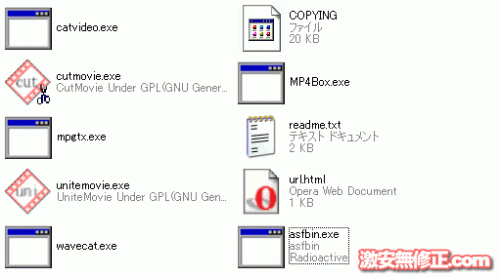
設定は一つだけで、ウィンドウ左下にある保存先です。
これは「元ファイルと同じ場所に保存」を選択しておくのが分かりやすくていいと思います。まあ、この設定はお好みでどうぞ☆
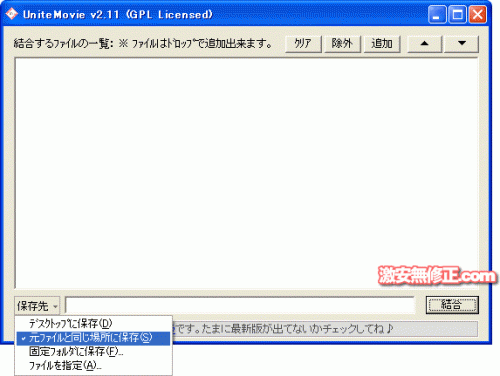
あとは結合したい動画をドラッグ&ドロップするだけです。
前述の動画(下画像)を全てドラッグ&ドロップすると、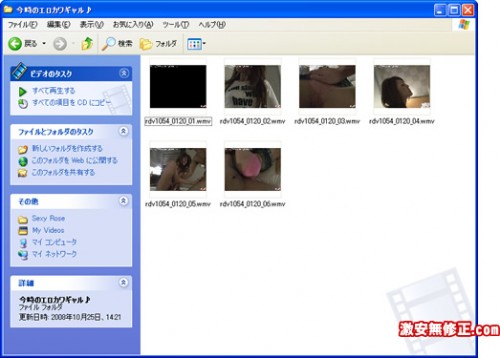
以下のように登録されます。
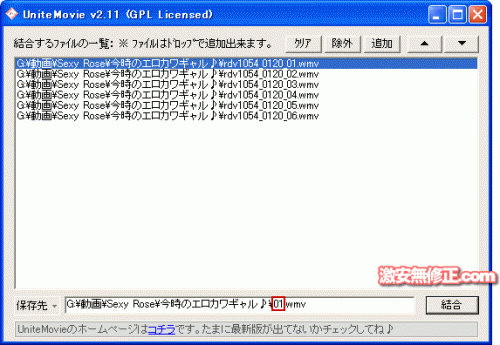
登録された際に、順番に並んでいるかどうかをよく確認しておいて下さいね。
でないと、結合された時に順番がめちゃくちゃになってしまいますので。
順番は右上の▲▼ボタンで替えられるので、替えたい動画を選択して三角ボタンで並べ替えて下さい。
また、赤枠で囲んだ部分は保存後のファイル名になるので、自分で好きなように変更しておきましょう。
ちなみに拡張子は替えられないので、\マークからドットの間のみ変更して下さい。
そして「結合」ボタンを押し、しばらく待つと結合ファイルが出来上がります。
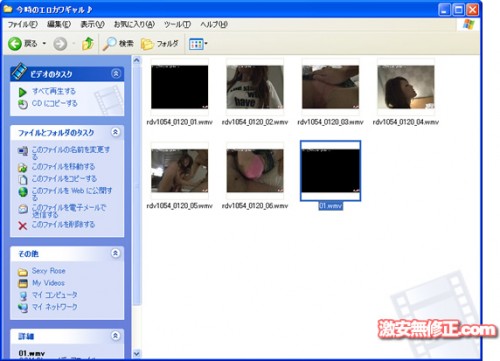
01.wmvというファイルができていますね。
結合にかかる時間は数分です。数が多ければもっと時間がかかると思いますし、動画ファイルの種類やマシンパワーによっても変わると思います。ただ、エンコードしなおす訳ではないので、そんなに時間がかかる作業ではありません。
とっても便利なソフトなので、是非使ってみて下さいね~(^o^)/











 パンチラレビューサイトを新しく立ち上げました
パンチラレビューサイトを新しく立ち上げました  菊川みつ葉(葉山夏菜)のカラダ最高!夫の前でお義父さんに寝取られる-無修正サイトHEYZOレビュー
菊川みつ葉(葉山夏菜)のカラダ最高!夫の前でお義父さんに寝取られる-無修正サイトHEYZOレビュー  盗撮マニアは急げッ!! Pcolle半額祭り!! 1/7まで
盗撮マニアは急げッ!! Pcolle半額祭り!! 1/7まで